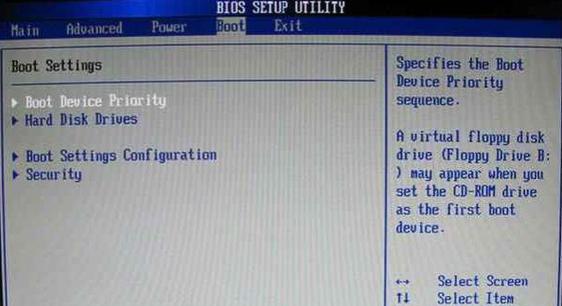随着科技的发展,笔记本电脑已经成为我们生活和工作中不可或缺的一部分。在使用过程中,我们有时会遇到需要重新安装操作系统的情况。本文将详细介绍华硕笔记本电脑E403U盘装系统的步骤,以帮助读者轻松完成安装。
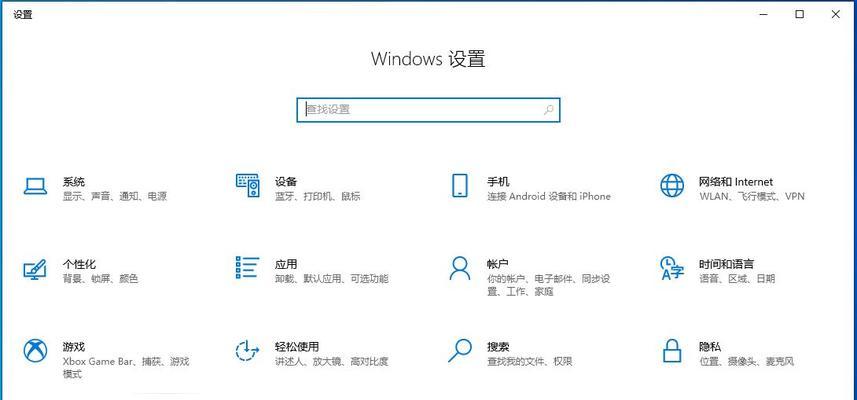
准备工作:制作安装U盘
在进行系统安装之前,首先需要制作一个可引导的安装U盘。您可以通过以下步骤来完成制作:
1.插入一个空白U盘。

2.下载并运行U盘制作工具,如UltraISO。
3.在工具中选择“文件”-“打开”,找到您下载好的系统镜像文件。
4.选择“启动”-“写入硬盘映像”。
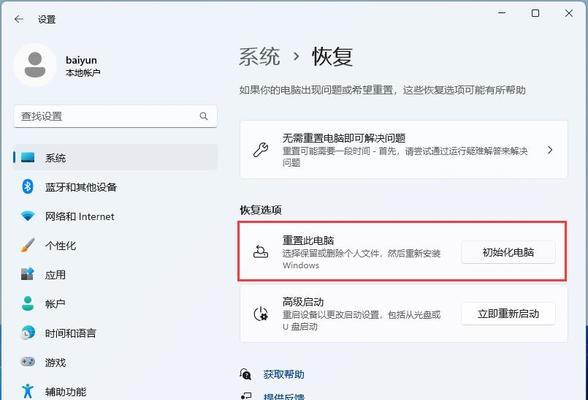
5.选择目标U盘,点击“写入”开始制作。
重启电脑并设置U盘启动
完成U盘制作后,接下来需要设置笔记本电脑从U盘启动。请按照以下步骤进行操作:
1.关机后重新启动华硕笔记本电脑。
2.在开机界面出现时,按下“F2”或“Del”键进入BIOS设置界面。
3.在BIOS设置界面中,找到“Boot”(引导)选项,将U盘选为第一启动项。
4.保存设置并退出。
安装系统
1.电脑重启后会自动进入系统安装界面。选择“安装”选项,并按照提示完成相关设置。
2.在系统安装界面选择安装语言、时区和键盘布局等选项,并点击“下一步”继续。
3.选择“自定义安装”选项,以便自行选择安装目标磁盘和分区方式。
4.在磁盘和分区界面,选择要安装系统的目标磁盘,并点击“新建”来创建一个新分区。
5.根据需要设置分区的大小和格式,并点击“应用”保存设置。
6.选择新建的分区作为系统安装目标,并点击“下一步”开始安装。
7.系统安装过程中会自动重启电脑,请耐心等待。
配置系统
1.安装完成后,系统会自动进入初始设置界面。根据提示进行相关设置,如用户账户、网络连接等。
2.在设置账户界面,您可以选择使用Microsoft账户登录,或者创建一个本地账户。
3.在网络连接界面,选择您所使用的无线网络,并输入密码进行连接。
4.完成相关设置后,系统会自动进入桌面。
安装驱动程序和软件
1.进入桌面后,您可能需要安装一些硬件驱动程序和常用软件。您可以通过华硕官方网站或驱动精灵等工具来获取并安装所需驱动程序。
2.安装驱动程序前,请确保您的笔记本电脑已连接上互联网,以便下载最新版本的驱动程序。
3.安装驱动程序时,按照提示完成相关操作,并重启电脑使驱动程序生效。
系统更新和优化
1.安装完驱动程序后,建议立即进行系统更新以获取最新的补丁和功能更新。
2.打开“设置”-“更新和安全”,点击“检查更新”按钮进行系统更新。
3.完成系统更新后,您可以根据个人需求对系统进行进一步优化,例如设置壁纸、更改主题、安装常用软件等。
通过本文的详细步骤图解,相信读者已经了解了如何在华硕笔记本电脑E403U上使用U盘安装系统。正确的安装方法不仅可以为您提供一个稳定且高效的操作系统,还可以有效地延长电脑的使用寿命。在安装过程中,如果遇到任何问题,请随时参考华硕官方网站或咨询相关技术人员,以确保顺利完成安装。